Wifiルーターって数値上の速度は早くても実測の速さって分からないですよね?私も販売員ですが実際にどの程度の範囲で速度が出るかは分かりません。
そこで今回は自分で購入して使ってみよう!という事でそこまで人気メーカーではない「エレコム」のルーターを選びました。
今回はエレコムのWifi6対応ルーターWRC-X3200GST3をレビューしていきます。
価格もお手頃でWifi6対応の無線ルーターになります。

ELECOMWRC-X3200GST3

特徴
- 5Ghz 2402Mbps wifi6対応
- 2.4GHz 800Mbps Wifi5対応
- すぐに使える簡単設定
- 自動有線制御のらくらくQoS
- トレンドマイクロのセキュリティ機能
- 5Ghzが2402Mbpsと高速
- 接続設定が簡単
- 2.4GhzはWifi6未対応
- 2.4Gと5Gの切り替えがない
- 他社に劣る4ストリーム
エレコムの独自機能でWeb会議やオンライン学習を認識して自動で最適化してくれる機能です。初期設定ではWeb会議になっていますが、ゲーム優先に変更も可能!
エレコム WRC-X3200GST3レビュー
- サイズ:147x190x47 mm
- 2.4GHz:IEEE 802.11/n/b/g
- 5.0GHz:IEEE 802.11ax/ac/n/a
- 内蔵アンテナ数:5G4本2.4G4本
- 5G最大速度:2402Mbps
- 2.4G最大速度:800Mbsp
- 最大接続数36台

- Fifiルーター本体
- スタンド(Wifiバスワード記載)
- ACアダプター
- LANケーブル(CAT5e)
- 製品情報マニュアル
- セットアップガイド
- トレンドマイクロライセンス情報

2.4GHzと5GHzはどう違う?
2.4GHzと5GHzは両方設定して使う場所で切り替えた方が安定します。
ルーターがある部屋は5GHzを使用して、離れた部屋は2.4GHzで接続するのがおすすめ。マンションなどの集合住宅はWifi機器が多くなるので2.4GHzで繋ぐと混線して遅くなりやすいので5GHzが良いです。
ただWRC-X3200GST3はWifi選択が出来ません。残念!
ELECOM WRC-X3200GST3の外観
本体の大きさ
- 縦:147mm
- 横:190mm
- 高さ:47mm
小型で場所を取りません。

前面のデザイン
- WPSランプ
- 2.4GHzランプ
- 5GHzランプ
- Powerランプ
小さめのランプで白く光るのであんまり目立たないです。ギラギラ光るルーターもありますが目立たない方な良いです。

- 電源ジャック
- Internetポート
- LANポート4つ
- リセットボタン
- WPSボタン
- AP ルーター切り替えスイッチ

「WPS」はボタンを押すだけでWifi機器同士を接続してくれる機能です。パスワードを覚える事なく、お互いの機器でボタンを押すだけで接続されます。
メーカー関係なく繋がるので初心者でも簡単に接続できますね!
Wifiルーターの接続方法について
Wifiルーターの接続方法は大きく2つあります。
- 自宅にプロバイダーのルーターがある
- 自宅にプロバイダーのルーターが無い
この2つで設定の方法が変わります。
AU ソフトバンク NUROはルーター設置されています。NTT系の場合は固定電話があればルーターが設置してあります。
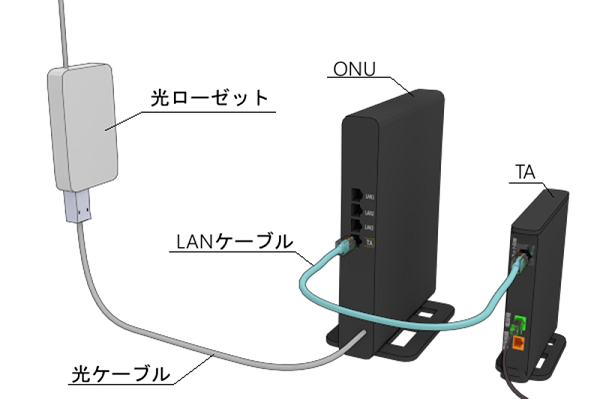
私はNURO光なのでルーターに接続しました。
①自宅にプロバイダーのルーターがある場合の接続方法
WRC-3200GSR裏の「APルーター」切り替えスイッチを「AP」に変更
自宅ルーターのLANポートとWRC-X3200GSTのInternetポートを接続
電源を入れる
数分後にWifi接続されます。これで完了!

AP(アクセスポイント)はルーターの機能を省く機能です。
同一LAN内にルーター機能は2つ付けられないので、ルーター機能をOFFにしています。
②自宅にプロバイダーのルーターが無い場合の接続方法
購入時から背面スイッチはルーターモードになっているので、自宅のLANポートもしくはONUとWRC-X3200GSTを接続。
付属の「簡単セットアップシート」の2次元バーコードをスキャン
簡単セットアップシートのログインIDとパスワードを入力
プロバイダーの接続IDとパスワードを入力して設定完了

WRC-X3200GSTの接続速度を計測
計測した機器は
- MacBook Air M1
- IpadPro12.9 2018
- HUAWEI Mate20Pro
- PS5
プロバイダーはNUROで「F660T」と言う古めのルーターです。ちなみにF660Tの無線接続は450Mbpsと今となっては低速ですが、無線状態は安定していて途切れることは無かったです。
4機種で接続しましたがMacBook AirのみWiFi6対応の為か速度は1番早かったです。
ルーター横で速度計測
WRC-X3200GSTの横に3台並べて速度計測しました。時間は昼の12時半くらい
結果は
- MacBook Air M1 :380Mbps
- IpadPro12.9 2018 :210Mbps
- HUAWEI Mate20Pro :200Mbps
- PS5 :118Mbps
流石に横にあるだけで速度は速いですね!

下り:YouTubeなどの動画視聴やアプリのダウンロード速度
インターネットから自分のPCやスマホまでの速度
上り:Web会議など送受信する時に必要な速度
自分のPCやスマホからインターネット上に送信する速度
どちらも速いに越したことは無いですが1番重要なのは下りの速度です。
ルーターから5m
ダイニングテーブルの上に3台並べて計測
- MacBook Air M1 :350Mbps
- IpadPro12.9 2018 :170Mbps
- HUAWEI Mate20Pro :130Mbps
どの機器でも十分な速度が出ていて不満は全く無し
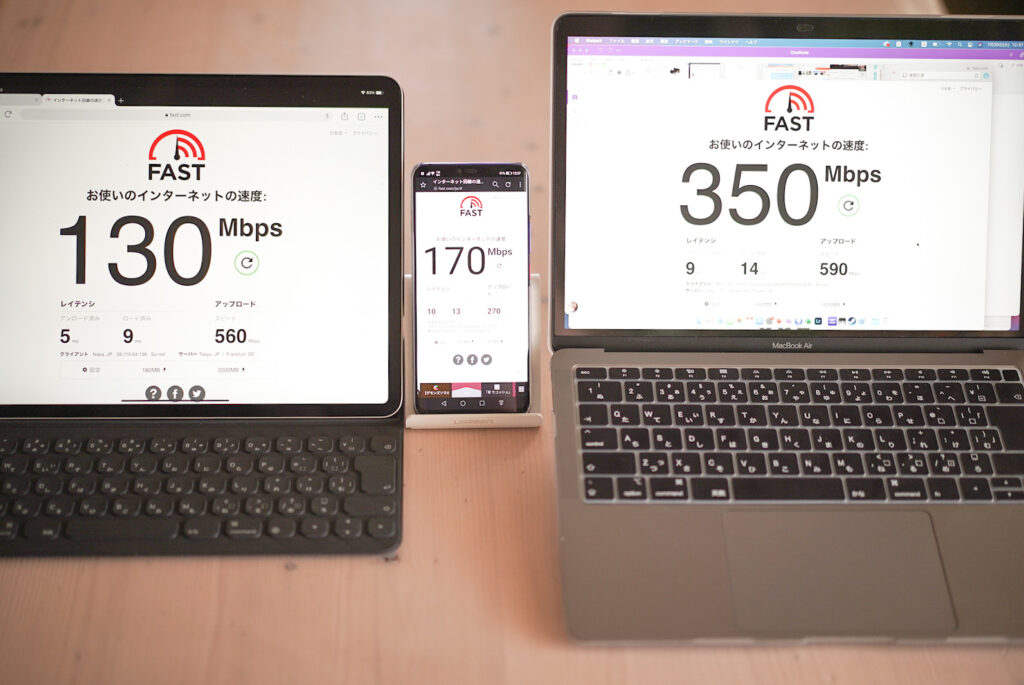
外に出て30m離れた時
自宅の外に機器を持ち出して計測を実施
- MacBook Air M1 :380Mbps
- IpadPro12.9 2018 :210Mbps
- HUAWEI Mate20Pro :44Mbps
30m離れてもYouTubeを見るなら十分な速度が出てます。これならBBQしながらネットできる!



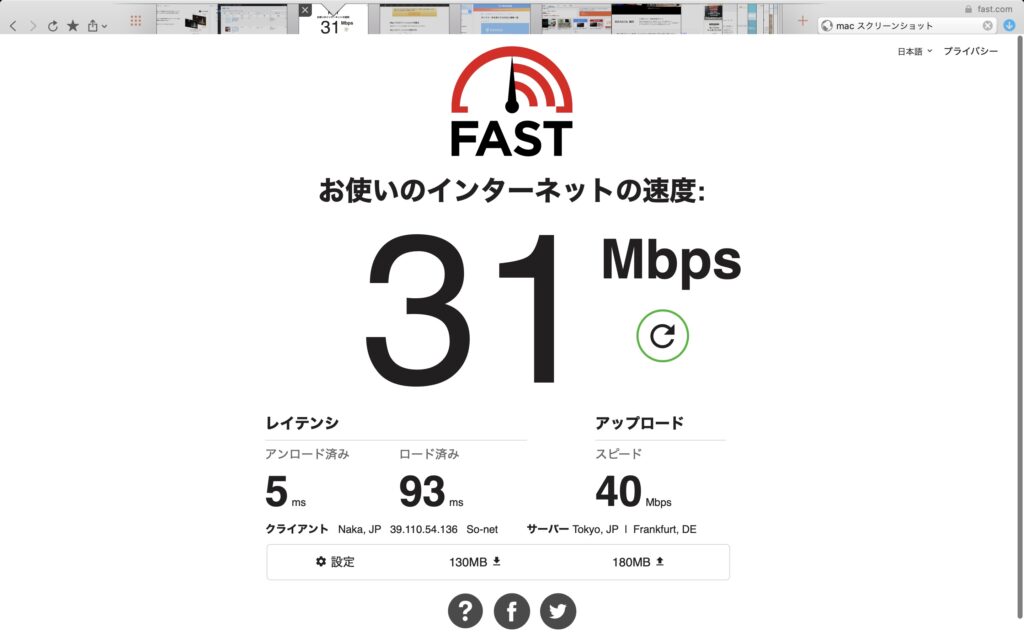
WRC-X3200GSTは低価格でWifi範囲の広いルーター
ELECOMWRC-X3200GST3

特徴
- 5Ghz 2402Mbps wifi6対応
- 2.4GHz 800Mbps Wifi5対応
- すぐに使える簡単設定
- 自動有線制御のらくらくQoS
- トレンドマイクロのセキュリティ機能
- 5Ghzが2402Mbpsと高速
- 接続設定が簡単
- 2.4GhzはWifi6未対応
- 2.4Gと5Gの切り替えがない
- 他社に劣る4ストリーム
今回はWRC-X3200GSTのレビューでした。
自分で5GHzと2.4GHzの選択ができないのは不満ですが、混雑するはずの12時台で100Mbps以上出るのは非常に満足です。
6ストリーム対応していませんが個人で使うなら十分な速度が出ていました。子供2人がYouTubeを見ながら私がAmazon prime Videoを見ても動作は安定していました。
接続機器もWifi6に対応していない機器で計測しましたがWifi5でも十分な速度も出ています。
ではまた!




